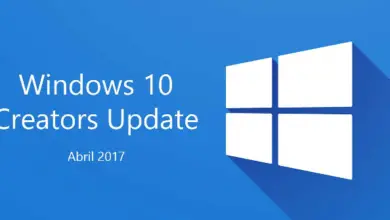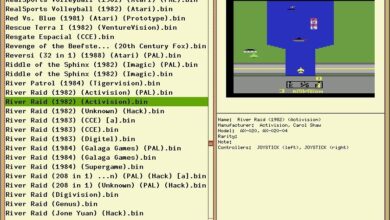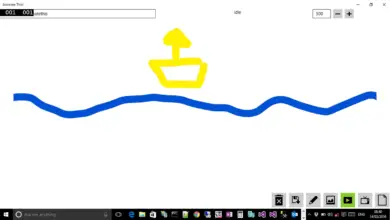Comment formater un ordinateur Windows 8 pour optimiser ses performances? Guide étape par étape
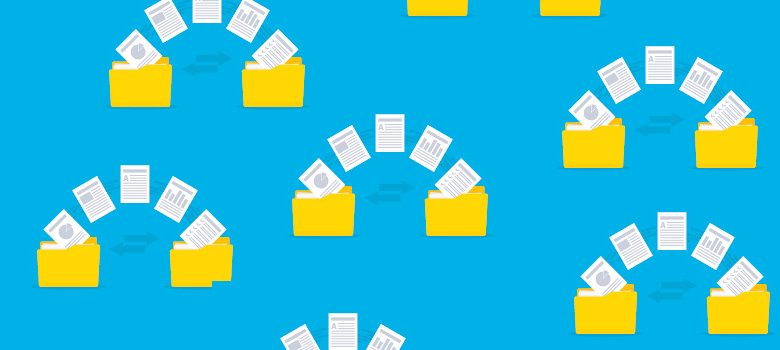
Le formatage d’un ordinateur avec le système d’exploitation Windows 8 vous permettra d’ optimiser ses performances et de gagner du temps lorsque vous travaillez avec le PC. Pour cela, il est nécessaire de connaître les aspects que vous devez prendre en compte avant d’effectuer cette tâche importante.
Si vous voulez savoir ce que signifie formater Windows 8 et quels points vous devez prendre en compte à l’avance, vous devrez continuer à lire car nous vous expliquerons toutes ces informations en détail.
De plus, nous vous apprendrons étape par étape pour sauvegarder les informations et un guide complet pour formater votre PC sans faire d’erreur. Jetez un œil et tirez le meilleur parti de cet article.
Que dois-je garder à l’esprit avant de formater mon PC?
Avant de formater votre ordinateur Windows 8, vous devez garder à l’esprit les points suivants:
Documents importants
Vous ne devez pas oublier que lorsque vous formatez votre PC, ce que vous faites est de revenir aux paramètres d’usine , comme si vous aviez acheté à nouveau l’ordinateur. Pour cette raison, il est important que vous effectuiez une copie de sauvegarde de vos documents importants avant d’exécuter le formatage . Cela peut être fait sur un disque externe, sur une clé USB ou directement dans le cloud. Une fois que vous avez terminé la réinitialisation de votre ordinateur, vous pouvez réinstaller ces fichiers en toute sécurité.
Sauvegardes
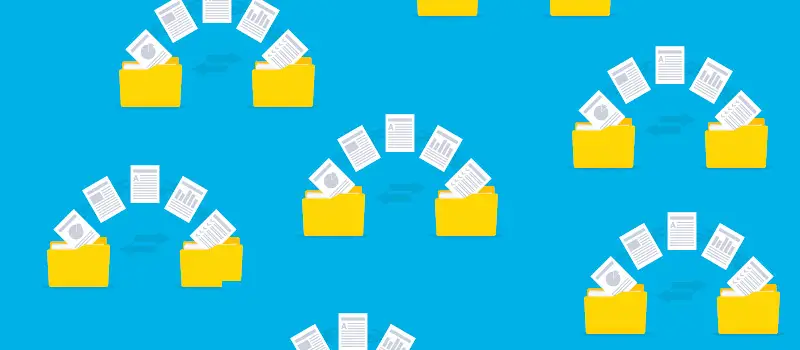
Les sauvegardes sont des «instantanés» de fichiers, d’applications et de données importants sur votre ordinateur. Par conséquent, il est important qu’avant de commencer à formater votre ordinateur Windows 8 , vous effectuiez une sauvegarde des éléments les plus importants que vous avez installés.
Raisons du formatage
C’est un point que peu de gens prennent en compte. Si vous comptez formater votre ordinateur parce que les ressources matérielles sont insuffisantes en raison de la grande quantité de données que vous avez sauvegardées, lorsque vous effectuez le formatage et réinstallez tous les documents et fichiers que vous aviez, il vous sera tout d’abord utile de réinitialiser votre ordinateur. En effet, les ressources resteront insuffisantes.
Un autre problème que vous devez voir est si vous formatez votre ordinateur en raison de la présence d’un virus . Dans ce cas, vous devez être sûr de l’avoir complètement supprimé, car vous rencontrerez à nouveau des problèmes si le logiciel malveillant persiste sur votre disque. Si le système d’exploitation a commencé à se bloquer après une mise à jour , veillez à ne pas l’installer lorsque vous effectuez le formatage. Il vous faudra donc patienter un moment jusqu’à ce que Microsoft publie un correctif pour la correction d’un échec de code.
Spams
Lorsque vous formatez un ordinateur, vous nettoyez tous les fichiers indésirables générés sans votre consentement. Celles-ci occupent de l’espace sur le disque et provoquent un dysfonctionnement du processeur et de la RAM. Dans cette classe de fichiers se trouvent des fichiers temporaires, des cookies et des téléchargements, entre autres éléments .
Étapes pour sauvegarder toutes vos informations avant de formater votre Windows 8
Pour sauvegarder les informations sur votre ordinateur, avant de formater le système d’exploitation, vous devez suivre ces étapes pour vous aider à protéger les données:
Sur une clé USB
La première chose à faire est de brancher l’USB sur un port et de le scanner avec un antivirus . Pour cela, vous devrez ouvrir le programme de détection des logiciels malveillants , choisir le lecteur d’entrée et exécuter une analyse approfondie.
Au bout de quelques minutes, l’ antivirus vous informera du résultat afin que vous puissiez supprimer, si nécessaire, les fichiers espions, les virus et tout autre programme malveillant . Si, pour une raison quelconque, vous ne disposez pas d’espace pour enregistrer toutes les données sur l’USB, il est pratique d’en utiliser un autre ou de transférer les données qui se trouvent dans la mémoire flash vers un MicroSD.
«MISE À JOUR ✅ Voulez-vous supprimer toutes les informations d’un PC Windows 8 pour le réinstaller? ⭐ ENTREZ ICI et apprenez tout PAS À PAS ⭐»
Une fois que vous avez effectué toutes ces étapes, vous devez entrer dans l’Explorateur de fichiers Windows et choisir les dossiers, documents, photos et vidéos que vous souhaitez sauvegarder. Ensuite, en maintenant la touche Ctrl enfoncée , vous devez faire glisser avec la souris tous les éléments que vous avez sélectionnés vers la mémoire USB. Pour vérifier que vous avez correctement effectué les étapes précédentes, ouvrez la clé USB et vérifiez que les données sont dans la mémoire.
Sur un disque externe
Le travail que vous aurez à faire avec un disque externe est similaire à celui d’une clé USB . Sauf que les informations peuvent être enregistrées dans un nouveau dossier, dans lequel vous pourrez mettre un nom de sauvegarde de données spécifique. Ensuite, vous devez entrer dans l’explorateur de fichiers et faire glisser les éléments avec la souris.
Sur le cloud

Pour sauvegarder vos informations, avant de formater l’ordinateur, et de le sauvegarder dans le cloud, vous devez prendre en compte la capacité de stockage offerte par votre fournisseur. Il faut tenir compte de ce critère car on peut trouver des serveurs gratuits de 5 ou 15 Go et d’autres, payants, pouvant livrer jusqu’à 30 To. Bien que cette quantité de stockage soit très importante et soit utilisée dans les entreprises, il est pratique que vous sachiez si vous allez dépasser la limite principale afin de voir quel sera le meilleur serveur pour vous.
Une fois que vous avez choisi l’alternative qui vous convient le mieux, vous devrez entrer avec votre navigateur le site Web du fournisseur de stockage cloud et sélectionner l’option Upload (le nom dépendra de la plate-forme, vous devrez donc rechercher la fonction remplit ce rôle). Cela ouvrira l’explorateur de fichiers et vous pourrez sélectionner tous les dossiers et éléments que vous souhaitez télécharger pour protéger les informations.
Apprenez à formater votre PC Windows 8 étape par étape sans erreur
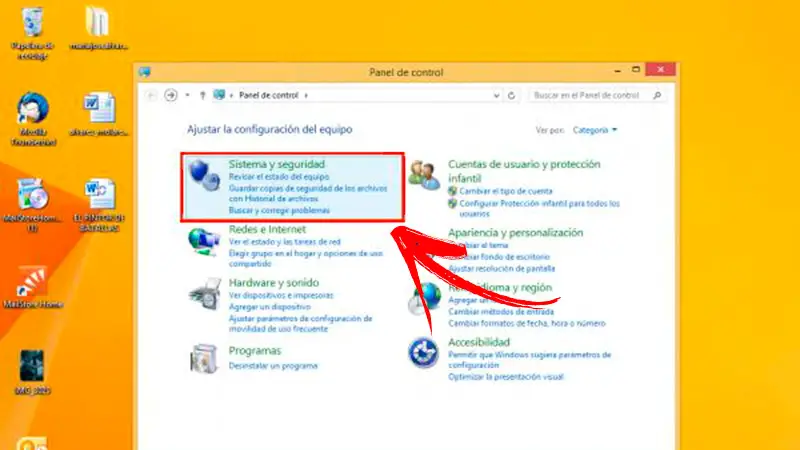
Si vous souhaitez formater votre PC Windows 8 sans faire d’erreur, vous devrez suivre ce guide:
Créez une sauvegarde des informations importantes
Comme nous l’avons mentionné précédemment, il est conseillé de sauvegarder toutes les données et éléments que vous avez sur votre ordinateur sur un disque de stockage externe. Cela vous permettra d’avoir toutes les informations rapidement et qu’elles ne risquent pas d’être supprimées.
Téléchargez l’ISO Windows 8
Si vous n’avez pas de DVD ou de disque sur lequel vous avez enregistré l’ISO Windows 8 pour réinstaller le système d’exploitation, vous devrez vous rendre sur le site officiel de Microsoft et télécharger l’image du système d’exploitation sur une clé USB. Vous pouvez le faire en allant sur «https://www.microsoft.com/es-es/software-download/windows8ISO» et suivez les étapes pour son téléchargement correct.
Accéder au panneau de contrôle
Ce que vous devez faire maintenant, c’est accéder à l’outil Panneau de configuration sur votre ordinateur Windows 8 en cliquant sur le bouton Démarrer . Ensuite, vous devez aller dans l’option Système et sécurité et cliquer dessus.
Sélectionnez le format
Lorsque vous avez effectué les étapes précédentes, vous devrez entrer dans les outils d’administration et rechercher l’option Formater dans les partitions . Cela vous amènera à trouver le bouton Créer et formater des partitions de disque dur , sur lequel vous devez appuyer. Une fois que vous avez sélectionné cette option, vous verrez une liste complète avec toutes les partitions de l’ordinateur. Accédez à l’option C et cliquez dessus avec le bouton droit de la souris, après cela, vous devrez cliquer sur Format et suivre les instructions de l’assistant.
Si vous avez des questions, laissez-les dans les commentaires, nous vous répondrons dans les plus brefs délais, et cela sera également d’une grande aide pour plus de membres de la communauté. Je vous remercie!